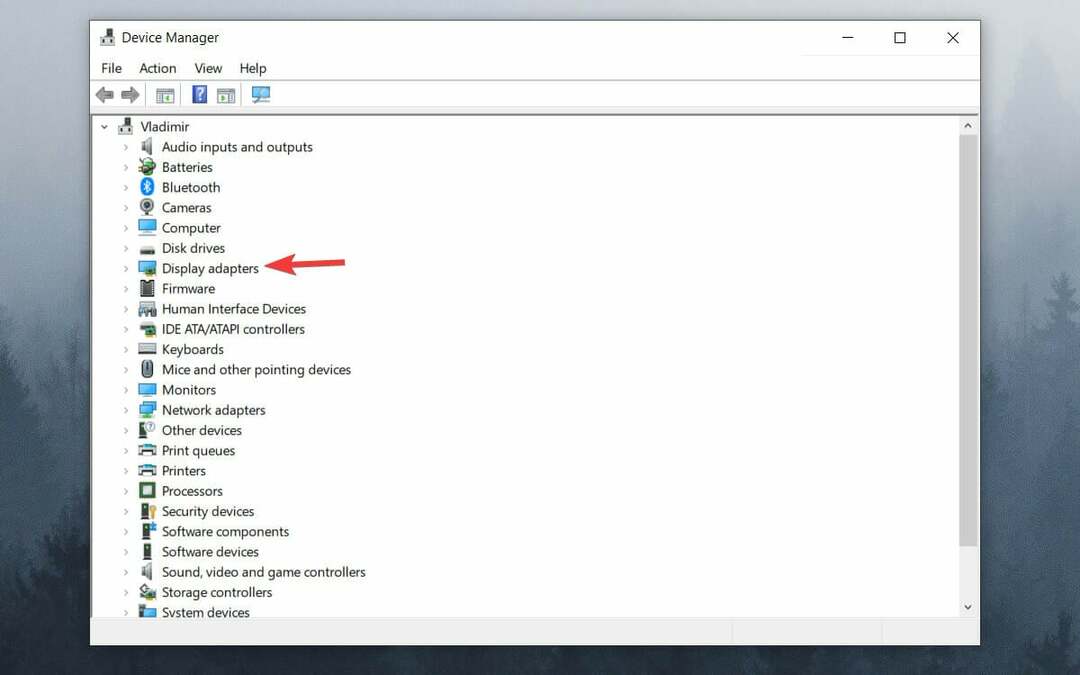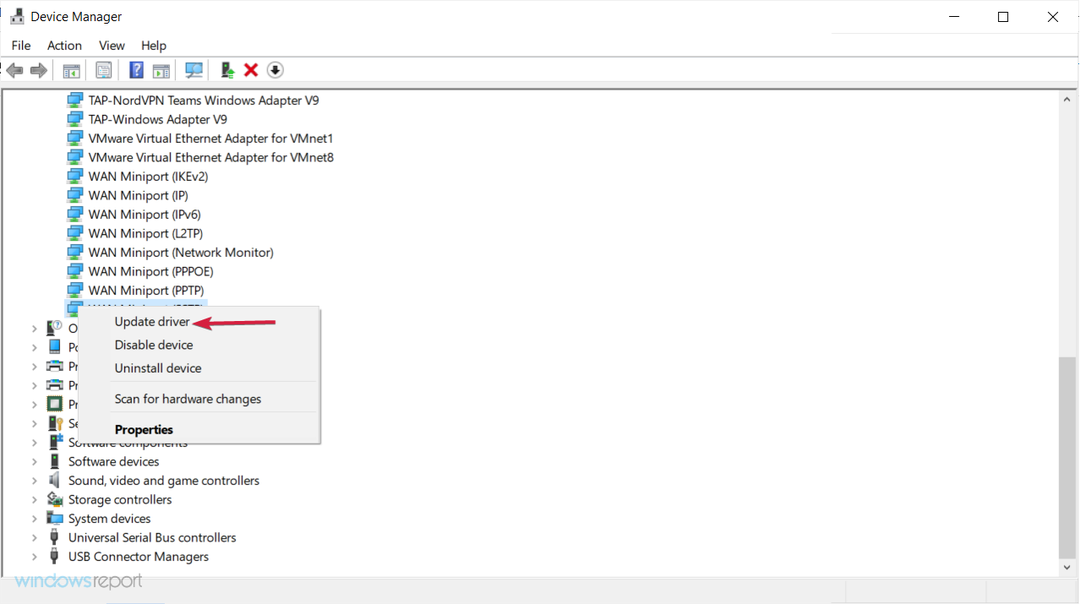- يظهر رمز خطأ Netflix f7121 فيما يتعلق بمشكلة في برنامج المتصفح الخاص بك.
- للبدء في حل هذه المشكلة ، قم بتحديث المتصفح الخاص بك ، وكذلك قم بتعطيل مانع الإعلانات والإضافات الأخرى.
- تحقق من التفاصيل Netflix Hub لمزيد من الأدلة والمعلومات المفيدة.
- لا تنسى وضع إشارة مرجعية لدينا شاملة صفحة ويب خطأ Netflix للحصول دائمًا على نسخة احتياطية إذا واجهت أخطاء.
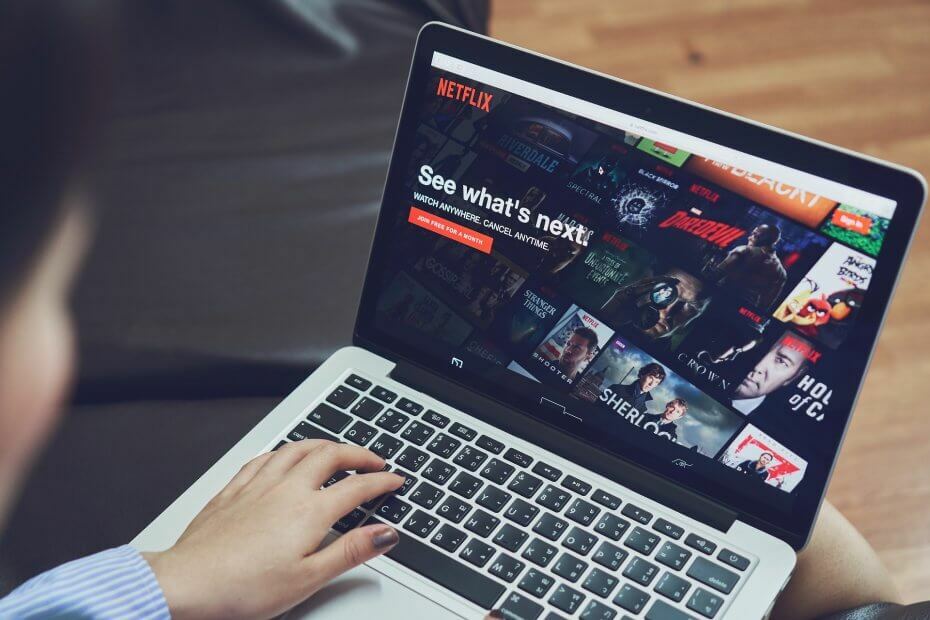
سيعمل هذا البرنامج على إصلاح أخطاء الكمبيوتر الشائعة ، ويحميك من فقدان الملفات ، والبرامج الضارة ، وفشل الأجهزة ، وتحسين جهاز الكمبيوتر الخاص بك لتحقيق أقصى أداء. إصلاح مشكلات الكمبيوتر وإزالة الفيروسات الآن في 3 خطوات سهلة:
- قم بتنزيل Restoro PC Repair Tool التي تأتي مع التقنيات الحاصلة على براءة اختراع (براءة اختراع متاحة هنا).
- انقر ابدأ المسح للعثور على مشكلات Windows التي يمكن أن تسبب مشاكل في الكمبيوتر.
- انقر إصلاح الكل لإصلاح المشكلات التي تؤثر على أمان الكمبيوتر وأدائه
- تم تنزيل Restoro بواسطة 0 القراء هذا الشهر.
يحدث رمز خطأ Netflix f7121-1331-p7 عند وجود مشكلة في متصفح الويب الخاص بك. قامت Netflix بتوثيق الخطأ في دليل الموارد الخاص بها مع بعض تلميحات استكشاف الأخطاء وإصلاحها لحل الخطأ.
يمكن أن يحدث الخطأ إذا كنت تستخدم مستعرضًا غير متوافق مع مشغل Netflix المستخدم لتشغيل العروض التلفزيونية والأفلام.
تشمل الأسباب الأخرى تعطيل دعم HTML 5 ، وإضافات الجهات الخارجية ، والتثبيت الفاسد أو المعطل ، وذاكرة التخزين المؤقت السيئة.
إذا كنت منزعجًا أيضًا من هذا الخطأ ، فإليك بعض النصائح لاستكشاف الأخطاء وإصلاحها لمساعدتك في حل رمز خطأ Netflix f7121-1331-p7 على جهاز الكمبيوتر الخاص بك.
كيف يمكنني إصلاح رمز خطأ Netflix f7121-1331-p7؟
1. تحقق من توافق المتصفح الخاص بك
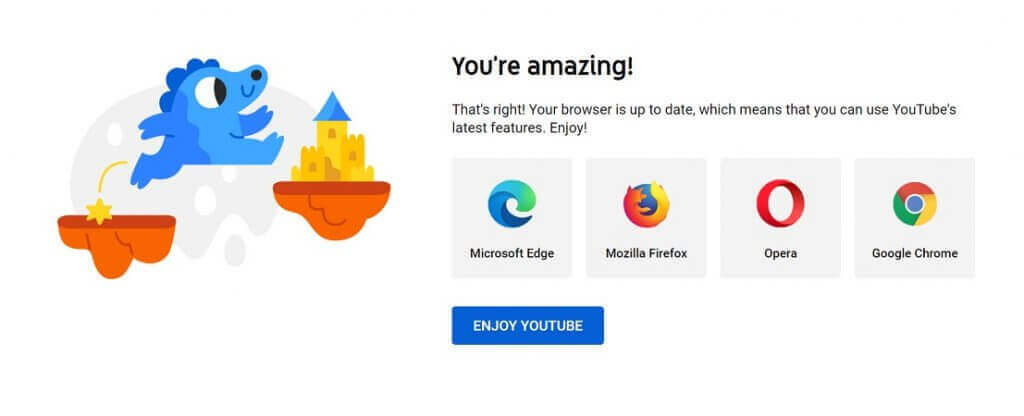
يدعم Netflix جميع متصفحات الويب الرئيسية ، بما في ذلك Google Chrome و Microsoft Edge و Opera و Mozilla Firefox.
ومع ذلك ، إذا كنت تستخدم مستعرض ويب أقل شهرة مثل Speed Browser ، فقد يتداخل مع المشغل الذي تستخدمه Netflix لتشغيل البرامج التلفزيونية والأفلام.
تأكد من تثبيت أحدث إصدار من متصفح Chrome أو Firefox أو Edge أو Opera.
بالإضافة إلى ذلك ، تأكد أيضًا من أن متصفحك يدعم HTML5 وأنه قد مكّنه. يمكنك التحقق مما إذا كان متصفحك يدعم HTML 5 من خلال زيارة كاشف YouTube HTML 5.
تحقق من Netflix لمعرفة مشكلات الخدمة
- في بعض الأحيان ، يمكن أن يحدث الخطأ أيضًا إذا كانت خوادم Netflix معطلة.
- يمكنك التحقق مما إذا كانت خوادم Netflix معطلة من خلال زيارة هل نتفليكس معطلة.
- إذا واجهت Netflix انقطاعًا في الخدمة ، فحاول مرة أخرى لاحقًا بعد حل المشكلة.
- تابع مجموعة الخطوات التالية إذا كانت الخدمات قيد التشغيل.
2. مسح ذاكرة التخزين المؤقت والبيانات في المتصفح
2.1. جوجل كروم

- انقر فوق رمز القائمة وحدد إعدادات.
- من الجزء الأيمن ، افتح الخصوصية والأمن.
- انقر فوق تصفح واضح البيانات.
- افتح ال متقدم التبويب.
- حدد أ النطاق الزمني.
- يختار التصفح التاريخ، تحميل التاريخ, ملفات تعريف الارتباط والبيانات الأخرى, الصور والملفات المخزنة مؤقتًا اختيار.
- انقر على امسح البيانات زر.
- أعد تشغيل Chrome وتحقق من أي تحسينات.
قم بتشغيل فحص النظام لاكتشاف الأخطاء المحتملة

تنزيل Restoro
أداة إصلاح الكمبيوتر

انقر ابدأ المسح للعثور على مشاكل Windows.

انقر إصلاح الكل لإصلاح المشكلات المتعلقة بالتقنيات الحاصلة على براءة اختراع.
قم بتشغيل فحص للكمبيوتر الشخصي باستخدام Restoro Repair Tool للعثور على الأخطاء التي تسبب مشاكل الأمان وحالات التباطؤ. بعد اكتمال الفحص ، ستستبدل عملية الإصلاح الملفات التالفة بملفات ومكونات Windows حديثة.
2.2. مايكروسوفت إيدج (كروم)
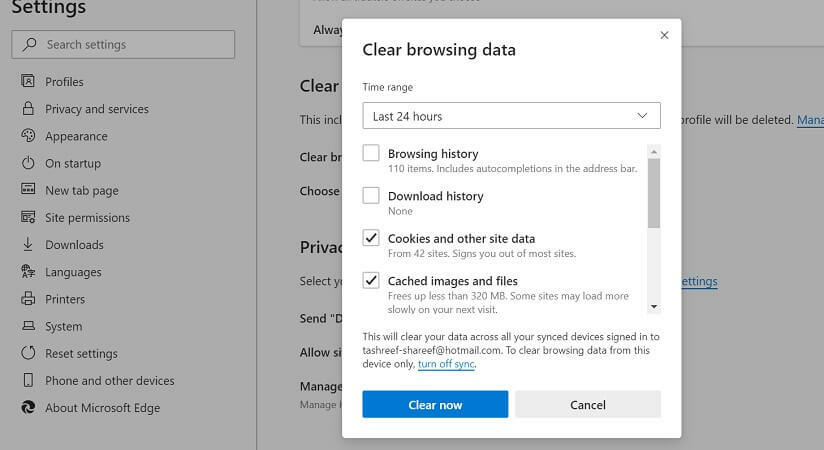
- انقر على قائمة (...) وحدد إعدادات.
- من الجزء الأيمن ، افتح ملف الخصوصية والخدمات.
- انقر فوق إخترما يجب مسحه تحت محو بيانات التصفح القطاع الثامن.
- حدد أ النطاق الزمني.
- افحص ال محفوظات الاستعراض وملفات تعريف الارتباط وبيانات الموقع الأخرى ، و الصور المخبأةوالملفات اختيار.
- انقر فوق امسح الآن.
- أعد تشغيل Microsoft Edge وحاول تشغيل محتوى Netflix لمعرفة ما إذا كان قد تم حل الخطأ.
2.3 موزيلا فايرفوكس
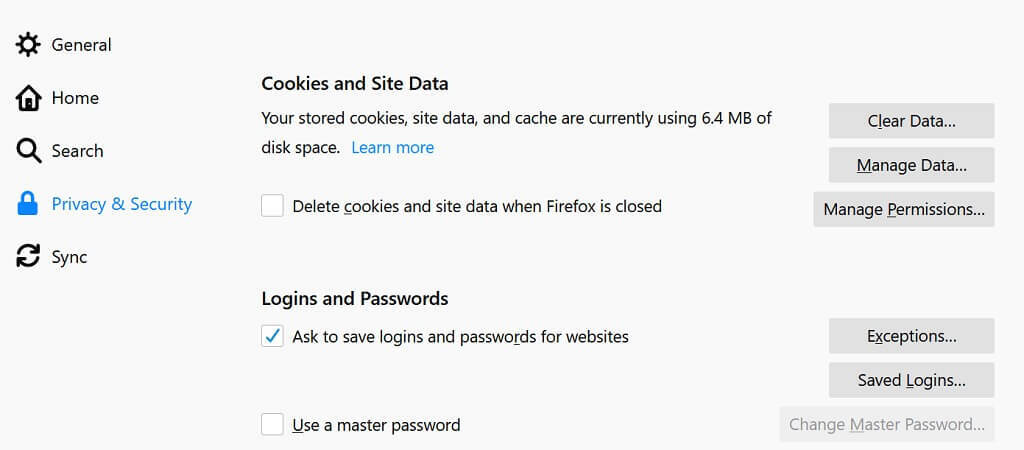
- انقر على قائمة (رمز همبرغر).
- يختار خيارات.
- افتح ال الخصوصية و أمن علامة التبويب من الجزء الأيمن.
- انقر على امسح البيانات زر تحت ملفات تعريف الارتباط وبيانات الموقع القطاع الثامن.
- حدد الخيارات المتوفرة ثم انقر فوق صافي.
- انقر امسح الآن لتأكيد الإجراء.
- أعد تشغيل Firefox وتحقق من أي تحسينات.
في معظم الأحيان ، تساعدك ذاكرة التخزين المؤقت للمتصفح على تسريع تجربة تصفح الويب عن طريق تخزين المعلومات التي يتم جلبها بشكل متكرر.
ومع ذلك ، في أوقات أخرى ، سيستخدم المتصفح البيانات المخزنة مؤقتًا بدلاً من تنزيل معلومات جديدة مما قد يؤدي إلى حدوث خطأ.
لذلك ، يمكن أن يساعدك مسح البيانات وذاكرة التخزين المؤقت في حل المشكلات المتعلقة بـ Netflix وخدمات البث الأخرى.
كيفية توصيل واستخدام Netflix على تلفزيون Sony الذكي
3. تعطيل ملحقات كروم
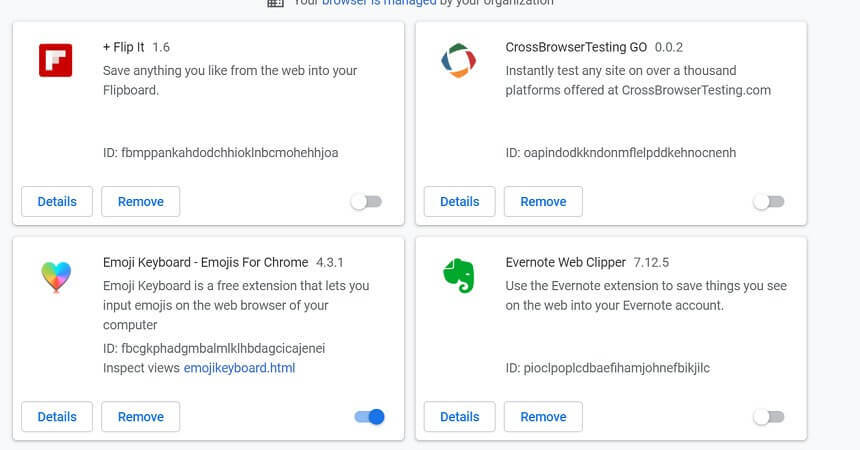
- فتح جوجل كروم.
- انقر فوق رمز القائمة وحدد المزيد من الأدوات> الامتدادات.
- الآن قم بتعطيل جميع الملحقات غير الضرورية التي ربما تكون قد قمت بتثبيتها.
- حاصرات الاعلانات من المعروف أنها تسبب مشكلات مع مشغلات Netflix. لذا ، تأكد من تعطيل برامج حظر الإعلانات.
- بمجرد التعطيل ، أعد تشغيل Chrome لمعرفة ما إذا كان قد تم حل الخطأ.
- إذا استمرت المشكلة ، فقم بتعطيل جميع ملحقات Chrome.
- أعد تشغيل Chrome وتحقق من أي تحسينات.
- إذا تم حل الخطأ ، فقم بتمكين ملحقات Chrome المعطلة واحدة تلو الأخرى للعثور على الامتداد الذي تسبب في الخطأ.
إذا كنت تستخدم Microsoft Edge أو Firefox ، فكرر الخطوات مع هذه المتصفحات أيضًا. يستخدم Microsoft Edge نفس الامتدادات مثل Chrome ، لكن Firefox لديه مستودع خاص به للوظائف الإضافية.
4. أعد تثبيت Google Chrome
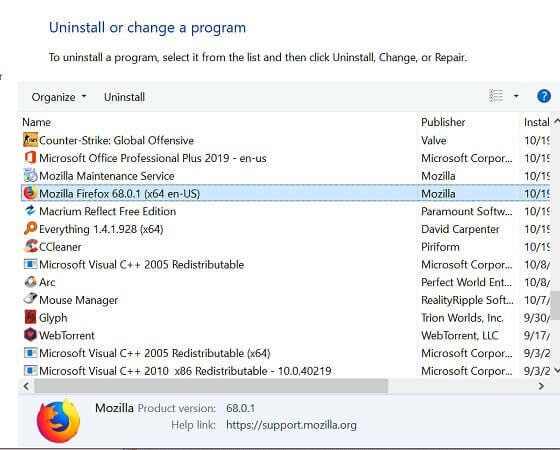
- صحافة Windows مفتاح + R. لفتح Run.
- يكتب يتحكم وانقر نعم.
- اذهب إلى البرامج> البرامج والميزات في لوحة التحكم.
- حدد Google Chrome أو Firefox أو Microsoft Edge من قائمة التطبيقات المثبتة.
- انقر الغاء التثبيت.
- انقر نعم لتأكيد الإجراء.
- بمجرد إلغاء التثبيت ، أعد التثبيت كرومأو Firefox أو Microsoft Edge.
- قم بتشغيل المستعرض وتحقق من حل رمز خطأ Netflix f7121-1331-p7.
يجب حل رمز خطأ Netflix f7121-1331-p7 إذا اتبعت جميع الخطوات الواردة في المقالة واحدة تلو الأخرى.
ومع ذلك ، تأكد من استخدام المتصفحات الشائعة مثل Chrome أو Firefox أو Edge لـ Netflix على هذا النحو تميل المتصفحات إلى دمج أحدث التقنيات عندما تصبح متوفرة وتقدم أفضل التوافق.
 هل ما زلت تواجه مشكلات؟قم بإصلاحها باستخدام هذه الأداة:
هل ما زلت تواجه مشكلات؟قم بإصلاحها باستخدام هذه الأداة:
- قم بتنزيل أداة إصلاح الكمبيوتر تصنيف عظيم على TrustPilot.com (يبدأ التنزيل في هذه الصفحة).
- انقر ابدأ المسح للعثور على مشكلات Windows التي يمكن أن تسبب مشاكل في الكمبيوتر.
- انقر إصلاح الكل لإصلاح المشكلات المتعلقة بالتقنيات الحاصلة على براءة اختراع (خصم حصري لقرائنا).
تم تنزيل Restoro بواسطة 0 القراء هذا الشهر.
أسئلة مكررة
لإصلاح هذا الخطأ ، افتح Google Chrome ، وانقر فوق القائمة ، وحدد أدوات أكثر، ثم انقر فوق ملحقات. حدد موقع ملف ملحق مانع الإعلانات وتعطيله.
إذا قالت Netflix إن مستعرض الويب الخاص بك غير مدعوم ، فقم بتثبيت أحدث إصدار من المستعرض الخاص بك. يمكنك أيضًا التفكير في استخدام متصفح مختلف.
لإصلاح مشكلة التعطل ، قم بتعطيل جميع ملحقات Chrome. أيضًا ، قم بتعطيل تسريع الأجهزة في الإعدادات. إذا استمرت المشكلة ، فأعد تثبيت Google Chrome لإصلاح المشكلة.